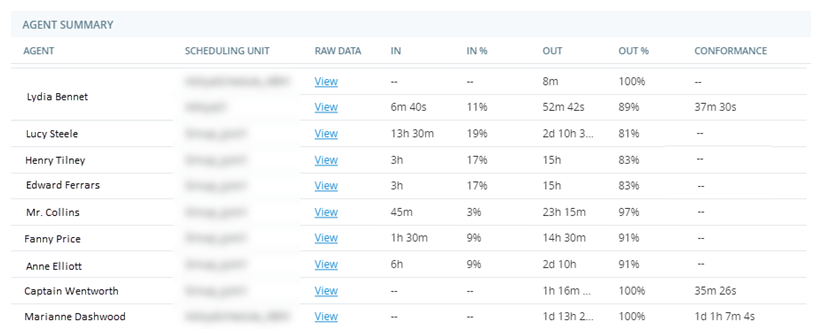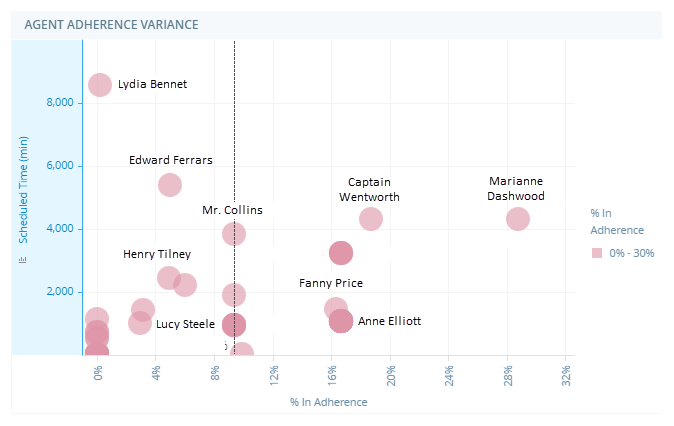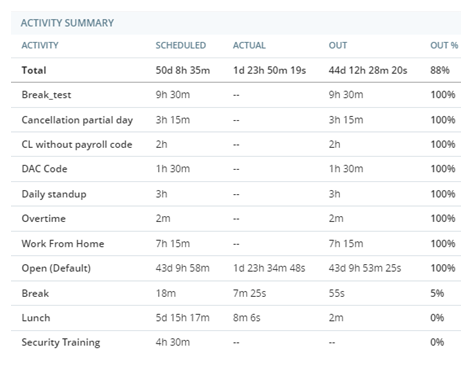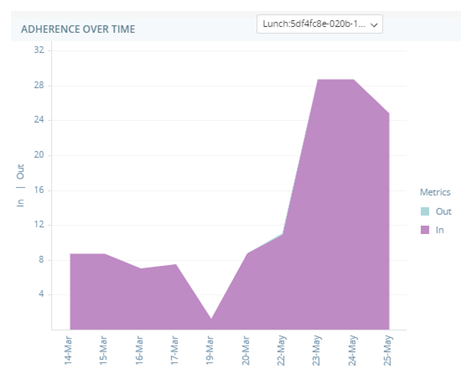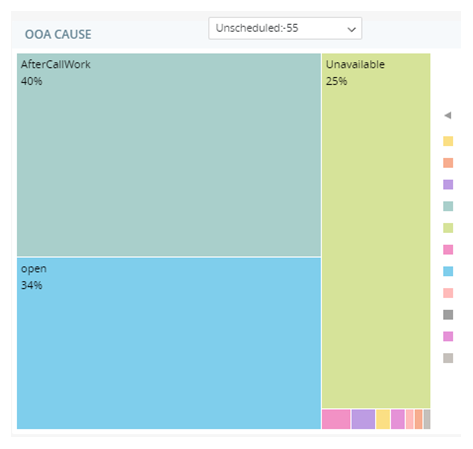관련 제품 또는 기능: BI(비즈니스 인텔리전스) 보고서, WFM
필수 권한: 보고서 뷰어, WFM 일정 준수 보고서
필수 직원 설정: BI 보고서 보기 가능
일정 준수 보고서는 상담원 생산성에 관한 데이터를 표시합니다. 일정 준수 및 일치 메트릭을 표시합니다.
-
준수: 상담원이 일정을 따른 시간의 길이입니다.
-
비준수: 상담원이 일정을 따르지 않은 시간의 길이입니다.
-
일치: 상담원이 근무가 예약되었을 때 근무한 시간의 길이입니다.
-
불일치: 상담원이 근무가 예약되었을 때 근무하지 않은 시간의 길이입니다.
준수 여부는 교대 근무가 끝날 때가 아니라 교대 근무 3시간마다 계산됩니다. 상담원이 예약되지 않았을 때는 시간에 적용되지 않습니다. 상담원이 근무 일정에 해당하지 않는 시간에 근무한 경우에는 일치 메트릭에 대한 값이 표시되지 않습니다.
이 보고서의 데이터는 3시간마다 새로 고쳐집니다. 또한, 지난 3개월 동안의 에이전트 일정 업데이트는 일정이 다시 게시된 후 준수 계산(또는 재계산)에 고려됩니다.
준수 여부는 작업 시간을 예정된 시간으로 나누어 계산합니다. 백분율로 표시됩니다.
Classics, Inc. 소속 상담원인 Marianne Dashwood의 근무 시간은 오전 9시부터 오후 5시까지로 잡혀 있습니다. Marianne은 오전 9:30부터 오후 5:30까지 근무합니다. 8시간 근무했으므로 Marianne의 일치도는 100%입니다. 하지만 근무 일정에 정확히 맞추어 근무하지 않았으므로 일정 준수도는 100%가 아닙니다.
9:00부터 9:20까지 Marianne의 일정 준수 값은 0분입니다. 9:20부터 9:40까지 Marianne의 일정 준수 값은 10분입니다.
일정 준수 보고서에는 일정 준수와 일치 메트릭을 표시하는 위젯이 5가지 있습니다. 이 보고서는 최대 1개월의 업데이트된 기록 데이터를 지원합니다. 이 보고서를 사용하면 상담원의 잠재적 또는 기존 일정 준수 문제와 일치 문제를 파악할 수 있습니다. 날짜, 일정 단위, 상담원별로 필터링할 수 있습니다.
이 보고서는 고급 비즈니스 인텔리전스(BI) 보고서입니다. BI 보고서를 사용하면 세부 정보 드릴다운이나 데이터 그룹화 및 내보내기 등의 작업을 수행할 수 있습니다.
이 보고서에 대한 데이터는 매시간 새로 고쳐집니다. 날짜와 시간은 UTC(GMT 시간대)로 표시됩니다.
보고서 액세스 및 실행 방법:
-
목록에서 실행하려는 보고서를 선택합니다.
-
보고서 프롬프트를 작성합니다. 사용 가능한 단계와 옵션은 보고서마다 다릅니다.
-
실행을 클릭합니다.
다시 프롬프트  를 사용하여 이 보고서의 매개 변수를 변경할 수 없다는 점에 유의하십시오. 기본적으로 모든 스킬에 대한 데이터가 포함되어 있으므로 보고서 매개 변수가 표시되지 않습니다. 보고서 데이터를 필터링하여 표시되는 내용을 변경할 수 있습니다.
를 사용하여 이 보고서의 매개 변수를 변경할 수 없다는 점에 유의하십시오. 기본적으로 모든 스킬에 대한 데이터가 포함되어 있으므로 보고서 매개 변수가 표시되지 않습니다. 보고서 데이터를 필터링하여 표시되는 내용을 변경할 수 있습니다.
대부분의 보고서에서는 여러 매개 변수를 사용하여 보고서 데이터를 필터링할 수 있습니다. 보고서 프롬프트에서 선택한 특정 매개 변수는 필터를 사용하여 변경할 수 없습니다. 하지만, 다시 프롬프트 를 사용하면 보고서의 매개 변수를 변경할 수 있습니다.
를 사용하면 보고서의 매개 변수를 변경할 수 있습니다.
-
보고서 매개 변수를 변경하려면 다시 프롬프트
 를 클릭합니다.
를 클릭합니다. -
변경하려는 매개 변수를 편집합니다. 예를 들어 이전에 선택한 시간 기간을 변경하려면 원하는 범위로 시간 기간을 설정합니다.
-
보고서 매개변수를 다 변경했으면 실행을 클릭합니다.
일정 준수 보고서에는 일정 준수와 일치 메트릭을 표시하는 위젯이 5가지 있습니다.
상담원 요약 위젯
상담원 요약 위젯에는 다음이 표시됩니다.
-
각 상담원에 대해 활동이 예약된 총 시간.
-
각 상담원이 예약된 활동을 위해 실제로 소요한 시간.
-
각 상담원이 일정을 준수하여 근무한 총 시간.
-
상담원이 일정 준수 외 시간에 근무한 총 시간.
-
상담원이 일치 상태를 유지한 총 시간.
-
각 상담원이 일치 상태를 유지하지 않은 총 시간.
상담원을 선택하면 보고서의 데이터를 해당 상담원에게 집중할 수 있습니다. Ctrl 키를 길게 누르면 여러 상담원을 선택할 수 있습니다. 이 위젯에서 상담원을 선택하면 이 보고서의 다른 모든 위젯을 필터링하여 해당 상담원에 대한 특정 데이터를 표시합니다. null 값은 위젯 표에 공백으로 표시됩니다.
원시 데이터 보기 열을 클릭하면 더 자세한 내용을 볼 수 있습니다. 예정된 활동과 실제 활동은 다릅니다.
Elinor Dashwood는 Classics, Inc. 소속 슈퍼바이저입니다. 혹시 일정 준수 또는 일치에 어려움을 겪는 상담원이 있는지 확인하고 싶습니다. Elinor는 일정 준수 보고서를 열고 시간 기간을 정의하고 일정 단위를 선택합니다. 상담원 요약 위젯을 보면서 담당하는 상담원 중 한 명인 Lucy Steele이 일정 준수 외 시간에 많은 시간을 소요한 것을 알게 되었습니다. Elinor가 Lucy의 이름을 클릭하면 Lucy에 대한 구체적인 데이터를 볼 수 있습니다. Elinor는 Lucy가 할당된 시간보다 더 긴 시간 동안 통화 후 작업 상태![]() 음성(처분) 또는 디지털(상태) 인터랙션이 끝날 때 상담원이나 시스템이 배정한 결과입니다.에 있는 것을 알게 되었습니다. Elinor는 통화 후 작업 프로세스를 검토하기 위해 Lucy와의 교육 일정을 예약했습니다.
음성(처분) 또는 디지털(상태) 인터랙션이 끝날 때 상담원이나 시스템이 배정한 결과입니다.에 있는 것을 알게 되었습니다. Elinor는 통화 후 작업 프로세스를 검토하기 위해 Lucy와의 교육 일정을 예약했습니다.
| 열 | 설명 |
|---|---|
| 위치 | 상담원이 일정 준수 내 시간에 근무한 시간. 일, 시간, 분, 초, 또는 이러한 단위의 조합으로 값이 표시됩니다. 예를 들어 상담원이 9시~10시에 활동할 예정이었으나 9시부터 9시 15분까지만 활동했다면 In 값은 15분입니다. |
| In % | 상담원이 일정을 준수한 시간의 백분율입니다. 계산법: (일정을 준수하여 근무한 시간 / 예정 근무 시간) x 100. |
| 아웃 | 상담원이 활동 일정 외 시간에 활동한 시간. 일, 시간, 분, 초, 또는 이러한 단위의 조합으로 값이 표시됩니다. 예를 들어 상담원이 9시~10시에 활동할 예정이었으나 9시부터 9시 15분까지만 활동했다면 Out 값은 45분입니다. |
| Out % | 상담원이 일정을 따르지 않은 시간의 백분율입니다. 계산법: (일정을 준수하지 않고 근무한 시간 / 예정 근무 시간) x 100. |
| 일치 | 상담원이 일치 상태를 유지하며 근무한 시간. 일, 시간, 분, 초, 또는 이러한 단위의 조합으로 값이 표시됩니다. 예를 들어 상담원이 2시간 동안 활동 예정이었는데 30분만 활동한 경우 일치 값은 30분입니다. |
| 일치도 |
상담원이 일치 상태를 유지하며 근무한 시간의 백분율. 예를 들어 상담원이 2시간 동안 활동 예정이었는데 30분만 활동한 경우 일치도 값은 25%입니다. 계산법: (상담원이 근무한 시간 / 상담원의 예정 근무 시간) x 100. |
Elinor Dashwood는 Classics, Inc. 소속 슈퍼바이저입니다. 상담원에게 보너스를 지급하기 위해 일정 준수도가 가장 높은 상담원이 누구인지를 알아보려 합니다. Elinor는 일정 준수 보고서를 열고 시간 기간을 지난달로 정의하고 일정 단위를 선택합니다. 상담원 요약 위젯에서 일정 준수도 열을 오른쪽 클릭하여 내림차순으로 정렬합니다. 일정 준수도가 가장 높은 상담원은 상단에 표시됩니다.
상담원 일정 준수 편차 위젯
상담원 일정 준수 편차 위젯은 각 상담원이 그래프에서 별도의 점으로 표시합니다. 오른쪽의 범례는 다양한 점 색상과 해당 준수율 범위를 표시합니다. 아래 테이블은 그래프의 각 요소에 대한 설명을 제공합니다.
|
그래프 요소 |
메트릭 |
|---|---|
| Y축 | 상담원의 근무 예정 시간의 기간(분 단위)입니다. |
| X축 | 상담원이 일정 준수 상태에 있었던 시간입니다. |
|
점선 |
선택한 상담원의 일정 준수도 중간값입니다. |
활동 요약 위젯
활동 요약 위젯에는 다음이 표시됩니다.
-
상담원이 해당 활동을 실제로 수행한 시간과 비교한 각 활동의 총 예정 시간.
-
상담원이 각 활동에 대해 준수하지 않고 근무한 총 시간.
-
원래 예약된 시간 중 상담원이 준수하지 않은 시간의 백분율.
-
상담원이 각 활동에 대해 일치하여 근무한 총 시간.
-
상담원이 원래 예정된 시간과 일치하여 근무한 시간의 백분율입니다.
| 열 | 설명 |
|---|---|
| 활동 | 상담원 일정에 표시되는 활동의 이름입니다. |
| 예정 | 활동이 상담원에게 예약된 시간입니다. 일, 시간, 분, 초, 또는 이러한 단위의 조합으로 값이 표시됩니다. |
| 실제 |
상담원이 활동에 사용한 시간입니다. 일, 시간, 분, 초, 또는 이러한 단위의 조합으로 값이 표시됩니다. |
| 아웃 | 상담원이 활동 일정 외 시간에 활동한 시간. 일, 시간, 분, 초, 또는 이러한 단위의 조합으로 값이 표시됩니다. 예를 들어 상담원이 9시~10시에 활동할 예정이었으나 9시부터 9시 15분까지만 활동했다면 Out 값은 45분입니다. |
| Out % |
상담원이 활동 일정 외 시간에 활동한 시간의 백분율. 예를 들어 상담원이 9시~10시에 활동할 예정이었으나 9시부터 9시 15분까지만 활동했다면 Out % 값은 75%입니다. 계산법: (일정을 준수하지 않고 근무한 시간 / 예정 근무 시간) x 100. |
| 일치 | 상담원이 활동 예정 시간에 일치하여 근무한 시간입니다. 일, 시간, 분, 초, 또는 이러한 단위의 조합으로 값이 표시됩니다. 예를 들어 상담원이 2시간 동안 활동 예정이었는데 30분만 활동한 경우 일치 값은 30분입니다. |
| 일치도 |
상담원이 활동 예정 시간에 일치하여 근무한 시간의 백분율입니다. 예를 들어 상담원이 2시간 동안 활동 예정이었는데 30분만 활동한 경우 일치도 값은 25%입니다. 계산법: (상담원이 근무한 시간 / 상담원의 예정 근무 시간) x 100. |
시간에 따른 일정 준수 위젯
시간에 따른 일정 준수 위젯은 보고서를 실행할 때 정의한 시간 범위에 대해 상담원이 하루에 준수한 시간과 준수하지 않은 시간을 표시합니다. 위젯 상단의 드롭다운 목록에서 하나 이상의 활동을 선택합니다. 차트에는 선택한 활동에 대해 예약된 총 시간과 상담원의 준수 및 비준수 시간이 표시됩니다.
아래 테이블에서는 상담원이 일정 준수 또는 일정 미준수를 유발하는 예정된 활동과 실제 활동을 간략히 보여줍니다.
| 예약된 활동 | 실제 활동 | 일정 준수 |
|---|---|---|
| 열기 | 열기 | 일정 준수 |
| 초과 근무 | 열기 | 일정 준수 |
| 초과 근무 | 인바운드 컨택 | 일정 준수 |
| 초과 근무 | 휴식 | 비준수 |
| 초과 근무 | 회의 | 비준수 |
| 초과 근무 | 알 수 없음 | 비준수 |
| 초과 근무 | 매핑되지 않음 | 비준수 |
OOA 원인 위젯
OOA(미준수) 원인 위젯에는 상담원이 예정된 활동 대신 일정 준수 외 시간대에 실제로 수행한 활동이 표시됩니다. 위젯의 드롭다운 목록에서 예정 활동을 하나 이상 선택합니다. 차트에 선택한 활동 대신 상담원이 수행한 활동이 표시됩니다.